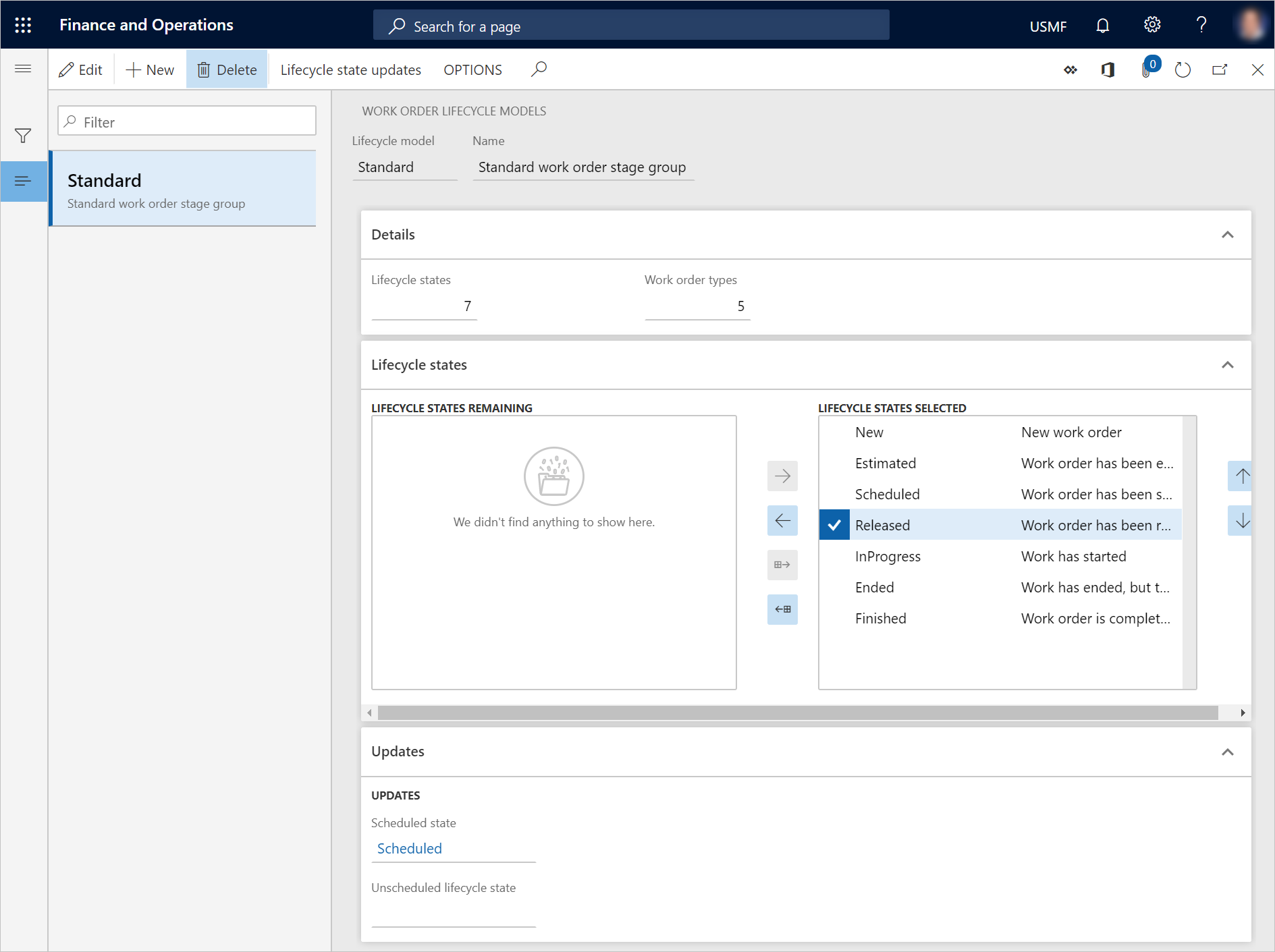Työtilauksen elinkaaren tilat
Työtilauksen elinkaaritilat määrittävät tilat, joita työtilaus voi käydä läpi. Esimerkkejä ovat Luotu, Ajoitettu, Käsittelyssäja Päättynyt. Työtilauksen elinkaaritilat voidaan päivittää manuaalisesti työtilaukseen tai ne voidaan päivittää automaattisesti (esimerkiksi työtilausten ajoituksessa).
Työtilausten vaatimat elinkaaritilat on liitettävä vastaaviin projektivaiheisiin Projektinhallinnan ja kirjanpidon parametrit -sivulla (Projektinhallinta ja kirjanpito>Projektinhallinnan ja kirjanpidon parametrit). Ensin määritetään projektin vaiheet kohdassa Projektinhallinta ja kirjanpito. Tämän jälkeen määrität työtilausten elinkaaritilat ja työtilausten elinkaarimallit käyttöomaisuuden hallinnassa.
Seuraavassa taulukossa on kuvattu vaihtoehdot Työtilaus- ja Ajoita-osissa Yleiset-välilehdessä Työtilauksen elinkaaren tila -sivulla (Resurssien hallinta>Asetukset>Työtilaukset>Elinkaaren tilat).

| Vaihtoehdon nimi | kuvaus |
|---|---|
| Käytössä | Määritä asetukseksi Kyllä, jos työtilauksen on oltava aktiivinen tässä elinkaaritilassa. |
| Lisää rivi | Määritä asetukseksi Kyllä, jos työtilauksen töitä voidaan lisätä tässä elinkaaritilassa olevaan työtilaukseen. |
| Poista | Määritä asetukseksi Kyllä, jos työtilaus voidaan poistaa tässä elinkaaritilassa. |
| Poista rivi | Määritä asetukseksi Kyllä, jos työtilauksen töitä voidaan poistaa tässä elinkaaritilassa olevasta työtilauksesta. |
| Salli ajoitus | Määritä asetukseksi Kyllä, jos työtilaus voidaan ajoittaa tässä elinkaaritilassa. |
| Aseta toteutunut aloitus | Määritä asetukseksi Kyllä, jos käyttäjää kehotetaan valitsemaan todellinen alkamispäivämäärä ja -aika työtilaukselle, kun se päivitetään tähän elinkaaritilaan. |
| Aseta toteutunut lopetus | Määritä asetukseksi Kyllä, jos käyttäjää kehotetaan valitsemaan todellinen lopetuspäivämäärä ja -aika työtilaukselle, kun se päivitetään tähän elinkaaritilaan. |
| Kirjaa kirjauskansiot | Määritä asetukseksi Kyllä, jos työtilauksen kirjauskansiot pitäisi automaattisesti krjata, kun työtilaus päivitetään tähän elinkaaritilaan. Jos kirjauskansion kirjauksen aikana tapahtuu virhe, näkyviin tulee sanoma ja työtilauksen elinkaaritilan päivitys peruutetaan. Voit tarkastella työtilauksen kirjauskansiorivejä valitsemalla Resurssien hallinta>Työtilaukset>Kaikki työtilaukset, Aktiiviset työtilaukset tai Omat aktiiviset työtilaukset. Valitse työtilaus luettelosta ja valitse lopuksi Kirjauskansiot. Tämän automaattisen työtilauksen kirjauskansion kirjaamisen määrittäminen tietyssä elinkaaritilassa on sama asia kuin silloin, kun valitset Työtilauksen kirjauskansiot -sivulla Kirjaa kirjauskansiot. Huomautus: Jos määrität tämän asetuksen arvoksi Kyllä, kirjauskansiot kirjataan automaattisesti, jos hyväksymisen työnkulkua ei ole määritetty. Jos yrityksessä käytetään kirjauskansion hyväksymisasetuksia, jotka on määritetty Kirjauskansion hyväksyminen -sivulla (Projektinhallinta ja kirjanpito>Asetukset>Kirjauskansiot>Kirjauskansion hyväksyminen), esimiehen tai virkailijan on tarkistettava kulutusrekisteröinnit ja kirjattava ne. |
| Ylläpidon tarkistuslistan käsittely | Määritä asetukseksi Kyllä, jos kaikki liitetyt ylläpidon tarkistuslistat tulisi käsitellä, kun työtilaus päivitetään tähän elinkaaritilaan. Osana tätä käsittelyä huoltotarkistusluetteloon tehdyt mahdolliset vastarekisteröinnit kirjataan ja koko huollon tarkistusluettelon tulokset arvioidaan. Huollon tarkistusluettelon rivit, joissa on hyväksytty ja hylätty-tuloksia, arvioidaan ja jos vähintään yksi rivi ei ole hyväksytty, koko huollon tarkistusluettelo merkitään käyttöomaisuuden hallinnassa arvolla Hylätty. |
| Valm. | Määritä tämän vaihtoehdon arvoksi Kyllä, jos työtilauksen työaikataulun tilaksi päivitetään Valmis kaikille työtilaukselle luoduille työtilaustöille automaattisesti, kun työtilaus päivitetään tähän elinkaaritilaan. |
| Alku | Määritä tämän vaihtoehdon arvoksi Kyllä, jos työtilauksen työaikataulun tilaksi päivitetään Aloitettu kaikille työtilaukselle luoduille työtilaustöille automaattisesti, kun työtilaus päivitetään tähän elinkaaritilaan. |
| Loppu | Määritä tämän vaihtoehdon arvoksi Kyllä, jos työtilauksen työaikataulun tilaksi päivitetään Päättynyt kaikille työtilaukselle luoduille työtilaustöille automaattisesti, kun työtilaus päivitetään tähän elinkaaritilaan. |
| Poista aikataulutetut rivit | Määritä tämän vaihtoehdon arvoksi Kyllä, jos kaikki työtilaukselle luotujen työtilaustöiden ajoitus, joka on jo ajoitettu, tulisi poistaa, kun työtilaus päivitetään tähän elinkaaritilaan. Toisin sanoen käyttöomaisuuserän kunnossapitotyöntekijä, työkalut ja kapasiteettivaraukset poistetaan. Voit esimerkiksi määrittää tämän asetuksen arvoksi kyllä työtilauksen elinkaaritilassa, jonka nimi Arvioitu. Tämän jälkeen, kun työtilaus palautetaan takaisin tähän elinkaaritilaan, koska uudelleenajoitus on tarpeen, ajoitus voidaan poistaa kyseisestä työtilauksesta. |
Projektin vaiheiden ja työtilausten elinkaaritilojen määrittäminen
Valitse Projektinhallinta ja kirjanpito>Asetukset>Projektinhallinnan ja kirjanpidon parametrit.
Valitse Projektin vaihe -välilehdessä kussakin vaiheessa, jota haluat käyttää, jokaisen työtilauksiin vaadittavan projektityypin valintaruutu. Projektityypit määrittävät sallitut taloustehtävät. Taloudellisia tehtäviä ovat esimerkiksi ennusteen luominen, arvioiden luominen ja alkusaldojen luominen.
Tärkeä
Jos projektityypille ei ole valittu projektivaihetta, mutta projektin vaihetta käytetään työtilauksen elinkaaritilassa, työtilauksen projekteja ei päivitetä asianmukaisella tavalla.
Sulje Projektinhallinnan ja kirjanpidon parametrit -sivu.
Valitse Resurssien hallinta>Asetukset>Työtilaukset>Elinkaaren tilat.
Luo uusi työtilauksen elinkaaren tila valitsemalla Uusi.
Kirjoita Elinkaaren tila -kenttään elinkaaren tilan tunnus.
Anna nimi Nimi-kenttään.
Tiedot-pikavälilehden Elinkaarimallit-kentässä näkyy niiden työtilausten elinkaarimallien määrä, jotka käyttävät tätä elinkaaritilaa.
Valitse Yleiset-pikavälilehden Työtilaus-osassa toiminnot, jotka ovat käytettävissä tässä elinkaaritilassa, määrittämällä asianmukaisten asetusten arvoksi Kyllä. Asetusten kuvaukset ovat tässä artikkelissa edellä esitetyssä taulukossa.
Valitse Projekti-osan Vaihe-kentästä projektin vaihe, joka liittyy tähän elinkaaritilaan.
Määritä Projekti-osassa Sulje tehtävät -asetukseksi Kyllä, jos kuhunkin työtilaustyöhön liittyvät projektitehtävät suljetaan automaattisesti, kun työtilaus on tässä elinkaaritilassa.
Muistiinpano
Voit etsiä työtilaustyöhön liittyvän projektitehtävän numeron valitsemalla Resurssien hallinta>Työtilaukset>Kaikki työtilaukset, Aktiiviset työtilaukset tai Omat aktiiviset työtilaukset. Avaa työtilaus ja valitse sitten työtilauksen työ. Tehtävän numero näkyy Rivin tiedot -pikavälilehden Yleiset-välilehden Projekti-osan Tehtävän numero-kentässä.
Määritä Ennuste-osassa Kopioi tuntiennuste-, Kopioi nimike-ennuste- ja/tai Kopioi kuluennuste -asetukseksi Kyllä, jos työtilauksen projektiennusteet tulisi kopioida automaattisesti työtilauksen kirjauskansioihin, kun työtilaus on tässä elinkaaritilassa.
Määritä Ajoita-osassa jokin vaihtoehdoista arvoksi Kyllä, jos työtilauksen töiden ajoituksen tila tulisi päivittää, kun työtilaus on tässä elinkaaritilassa. Lisätietoja Valmis- Aloitus-, Loppu- ja Poista ajoitusrivit -asetuksista on aiemmin tässä artikkelissa olevassa taulukossa.
Muistiinpano
Voit tarkastella työtilaustyöhön liittyviä ajoitusrivejä valitsemalla Resurssien hallinta>Työtilaukset>Kaikki työtilaukset, Kaikki työtilaukset tai Omat aktiiviset työtilaukset. Avaa työtilaus, valitse työtilauksen työ Työtilauksen työ-pikavälilehdessä ja tarkastele liittyviä tietoja Rivin tiedot -pikavälilehdessä. Ajoitus-välilehden Tila-kentässä näkyy työtilaustyön tila. Tila -kentän arvoksi voidaan määrittää seuraavat arvot: Ajoitettu, valmis, aloitettu, pysäytetty ja päättynyt.
Valitse Ylläpitopyynnöt-osan Elinkaaren tila -kentässä ylläpitopyynnön elinkaaritila, johon liittyvät kunnossapitopyynnöt päivitetään. Tämä päivitys tapahtuu automaattisesti. Se voidaan tehdä vain, jos ylläpitopyynnön elinkaarimallissa on valittu ylläpitopyynnön elinkaaritila, jota käytetään kunnossapitopyynnössä.
Määritä Resurssi-osassa Päivitä resurssirakenne -asetukseksi Kyllä, jos kaikki työtilauksessa käytettävät nimikkeet tulisi automaattisesti päivittää Resurssirakenne-sivulla, kun työtilaus päivitetään tähän elinkaaritilaan. Tämä asetus voi olla merkityksellinen, jos esimerkiksi työtilauksen elinkaaren tila määrittää työtilauksen valmiiksi tai päättyneeksi.
Määritä Työtilauspooli -osassa Poista pooliviittaus -asetukseksi Kyllä, jos tässä elinkaaritilassa olevat työtilaukset poistetaan automaattisesti työtilauspooleista.
Valitse Vahvista-pikavälilehdessä tässä elinkaaritilassa aktivoitavat vahvistustyypit määrittämällä asianmukaiset asetukset arvoon Kyllä. Valitse kunkin valitsemasi vahvistustyypin Tyyppi-kentässä sanomatyyppi, joka näytetään, jos vahvistustyyppiin liittyviä pakollisia kenttiä ei ole vahvistettu. Jos valitset Virhe, työtilauksen eli kaaritilan päivitys peruutetaan, kunnes siihen liittyvät pakolliset kentät on päivitetty työtilauksessa.
- Ylläpidon käyttökatko, Ylläpidon tarkistuslista, Vian oire, Vian syy ja Vian korjaus liittyvät asetuksiin Työtilaustyypit-sivun Pakollinen-osassa (Resurssien hallinta>Asetukset>Työtilaukset>työtilaustyypit). Jotta nämä vahvistukset voidaan aktivoida, niihin liittyvien asetusten on myös oltava arvossa Kyllä työtilauksessa käytettävän työtilaustyypin osalta.
- Jos Ylläpidon tarkistuslista -asetukseksi on määritetty Kyllä elinkaaren tilassa, johon työtilaus päivitetään, oikeellisuustarkistus tehdään sen tarkistamiseksi, että huollon tarkistusluettelon rivit, jotka on merkitty arvolla Pakollinen, on rekisteröity joko merkillä Tarkistettu tai Ei käytettävissä. Jos kumpaakaan näistä rekisteröinneistä ei ole tehty pakollisilla riveillä, näytetään tieto-, virhe-tai varoitussanoma, kun työtilaus päivitetään tähän elinkaaritilaan.
- Jos Sidottu kustannus -vaihtoehdon arvoksi on asetettu Kyllä sen elinkaaritilan osalta, johon työtilaus päivitetään, sidottujen kustannusten kokonaissumma (eli kokonaiskulujen kokonaissumma, jonka oikeushenkilö on sitoutunut maksamaan) lasketaan kullekin työtilaustyölle. Näkyviin tulee sanoma, jos sidotun kustannuksen summa on suurempi kuin 0 (nolla). Voit valita kustannussitoumusten tyypit Kustannussitoumukset-pikavälilehdessä Kustannusseuranta-välilehdessä Projektinhallinnan ja kirjanpidon parametrit -sivulla (Projektinhallinta ja kirjanpito>Asetukset>Projektinhallinnan ja kirjanpidon parametrit).
- Jos Ylläpidon käyttökatko -asetukseksi on määritetty Kyllä elinkaaren tilalle, johon työtilaus on päivitetty, kunnossapitoseisokkien oikeellisuustarkistus tehdään työtilaukseen liittyvälle resurssille. Jos kunnossapitoseisokkimerkintä on tehty, mutta ei ole Päättynyt-rekisteröintiä, näkyviin tulee sanoma, kun työtilaus päivitetään tähän elinkaaritilaan.
- Jos projektin vakioasetukset eivät sisällä kaikkia käyttöomaisuuden hallinnan asetuksiin liittyviä vaiheita, voit määrittää käyttäjän määrittämiä projektin vaiheita Projektinhallinnan ja kirjanpidon parametrit -sivun Projektin vaiheet-välilehdessä. Seuraavassa kuvassa näkyy Projektinhallinnan ja kirjanpidon parametrit -sivun Projektin vaihe -välilehti.
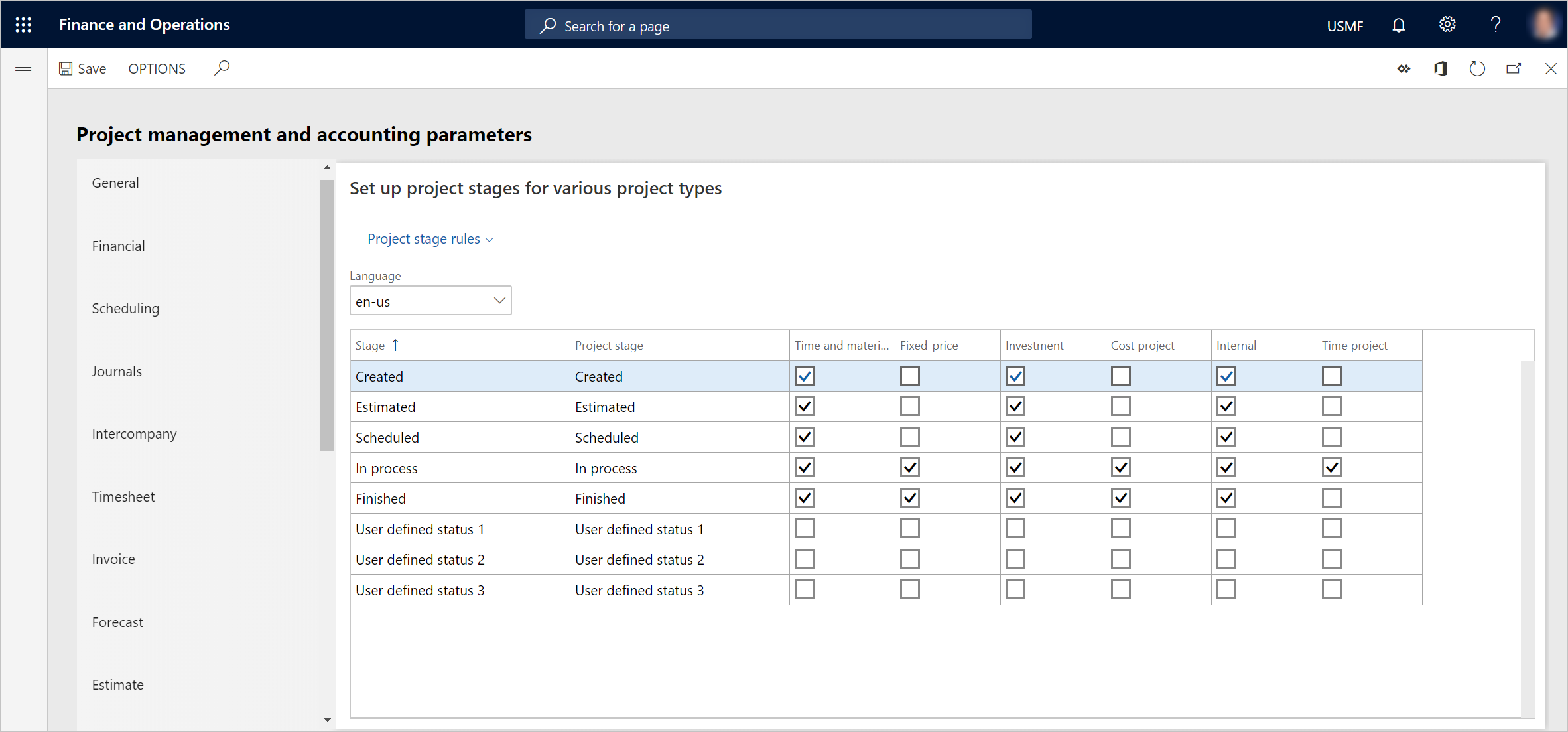
Muistiinpano
Jos työtilauksen elinkaaritila johon päivitetään on ei-aktiivinen, työtilaukseen liittyvät kirjauskansiot, joita ei vielä ole kirjattu, poistetaan automaattisesti. Tämä toiminto auttaa takaamaan käyttämättömien tietojen automaattisen tyhjennyksen. (Elinkaari tila ei ole käytössä, Aktiivinen-asetukseksi on määritetty Ei Yleisetpikavälilehdessä Työtilauksen elinkaaren tila -sivulla.)
Jos kuitenkin määrität työtilauksen manuaalisesti ei-aktiiviseksi, työtilaukseen liittyvät kirjauskansioita, joita ei vielä ole kirjattu, ei poisteta automaattisesti. (Jos haluat työtilauksen passiiviseen tilaan manuaalisesti, valitse Resurssien hallinta>Työtilaukset>Kaikki työtilaukset tai Aktiiviset työtilaukset. Avaa työtilaus ja siirry Otsikko-näkymään. Valitse Yleiset-pikavälilehdessäMuokkaa ja määritäAktiivinen-arvoksi Ei.)
Työtilaustyyppien, työtilauksen elinkaaritilojen ja työtilauksen elinkaarimallien väliset suhteet
Elinkaarimallit viittaavat työnkulkuihin, ja elinkaaritilat valitaan elinkaarimallissa peräkkäisessä järjestyksessä. Elinkaarimallit määritetään työtilaustyypeille. Työtilaustyypit määräävät työnkulkujen ja työprosessien koon tai laajuuden. Esimerkiksi Ylläpito, joka on vakiotyötilaustyyppi, voi liittyä työtilauksen elinkaarimalliin, jossa on useita elinkaaritiloja. Sen sijaan sinulla voi olla työtilaustyyppi Korjaava, jota käytetään työtilauksissa, joita ei ole ajoitettu, tai työtilauksille, joiden työ on päättynyt, ennen kuin työtilaus on tehty (kiireellisen tilanteen vuoksi). Tämä työtilaustyyppi voi liittyä työtilauksen elinkaarimalliin, jossa on vain muutamia elinkaaritiloja.
Tyyppien käyttämisen syy on se, että kun tyyppi on määritetty esimerkiksi työtilaukselle tai resurssille, siihen liittyvät työprosessit (elinkaaritilat) määritetään automaattisesti. Lisätietoja työtilaustyyppien määrittämisestä on kohdassa Työtilaustyypit.
Muistiinpano
Elinkaaritilat, elinkaarimallit ja -tyypit koskevat työtilausten lisäksi toiminnallisia sijainteja, resursseja ja ylläpitopyyntöjä.
Seuraavassa kuvassa näkyy työtilaustyyppien, elinkaarimallien ja elinkaaritilojen välinen suhde.
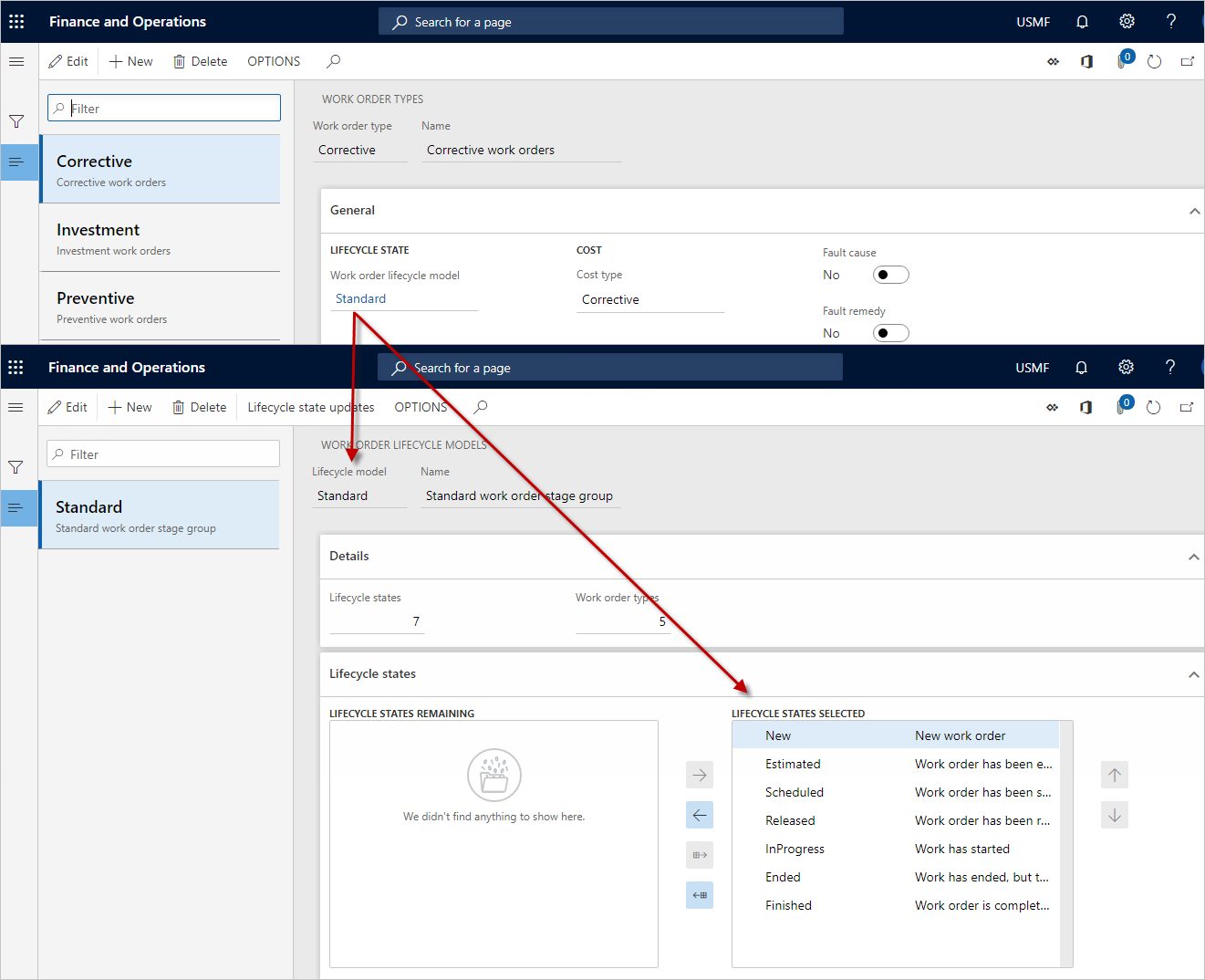
Työtilausten elinkaarimallit
Kun olet luonut työtilauksille tarvittavat elinkaaritilat, ne voidaan jakaa työtilauksen elinkaarimalleihin. Luo vähintään yksi vakioelinkaarimalli.
Valitse Resurssien hallinta>Asetukset>Työtilaukset>Elinkaarimallit.
Luo uusi työtilauksen elinkaarimalli valitsemalla Uusi.
Kirjoita Elinkaarimalli -kenttään elinkaarimallin tunnus.
Anna nimi Nimi-kenttään.
Tiedot-välilehden Elinkaaren tilat-kentässä näkyy niiden elinkaaren tilojen määrä, jotka on valittu tässä elinkaarimallissa. Työtilaustyypit-kentässä näkyy tätä elinkaarimallia käyttävien työtilausyyppien määrä.
Valitse Elinkaaren tilat -pikavälilehdessä ne elinkaaren tilat, jotka sisällytetään elinkaarimalliin.
- Jos haluat sisällyttää elinkaaren tilan elinkaarimalliin, valitse se Jäljellä olevat elinkaaren tilat -osiosta ja valitse sitten oikealle osoittava nuolipainike
 siirtääksesi sen Valitut elinkaaren tilat -osioon.
siirtääksesi sen Valitut elinkaaren tilat -osioon. - Jos haluat lisätä kaikki käytettävissä olevat elinkaaritilat elinkaarimalliin, valitse Valitse kaikki käytettävissä olevat vaiheet -painike
 . Kaikki elinkaaritilat siirretään Valitut elinkaaren tilat -osioon.
. Kaikki elinkaaritilat siirretään Valitut elinkaaren tilat -osioon. - Jos haluat poistaa elinkaaren tilan elinkaarimallista, valitse se Valitut elinkaaren tilat -osiosta ja valitse sitten vasemmalle osoittava nuolipainike
 siirtääksesi sen Jäljellä olevat elinkaaren tilat -osioon.
siirtääksesi sen Jäljellä olevat elinkaaren tilat -osioon.
- Jos haluat sisällyttää elinkaaren tilan elinkaarimalliin, valitse se Jäljellä olevat elinkaaren tilat -osiosta ja valitse sitten oikealle osoittava nuolipainike
Valitse Elinkaaren tilan päivitykset määrittääksesi, mitkä elinkaaren tilat voivat seurata valittua elinkaaren tilaa.
Valitse Päivitykset-pikavälilehden Ajoitettu-tila-kentästä elinkaaritila, joka on aina valittava työtilaukselle, jonka työtilauksen ajoitus on tehty, riippumatta siitä, mikä on työtileuksen edellinen elinkaaren tila.
Valitse Ajoittamattoman elinkaaren tila -kentässä elinkaaritila, joka on aina valittava työtilaukselle, jos työtilauksen ajoittaminen poistetaan.
Tallenna työtilauksen elinkaarimalli.